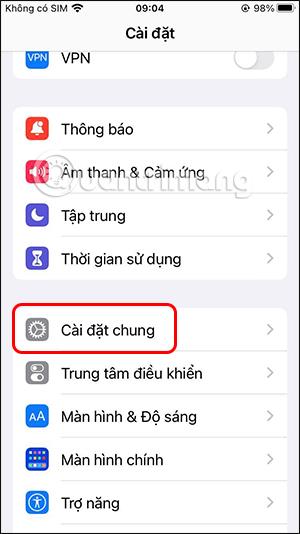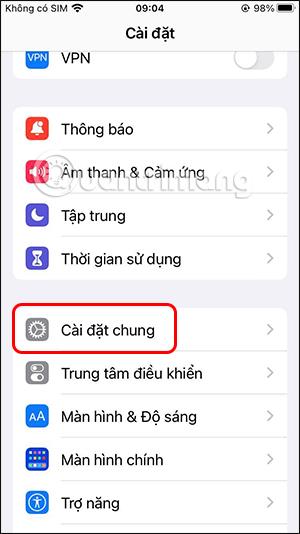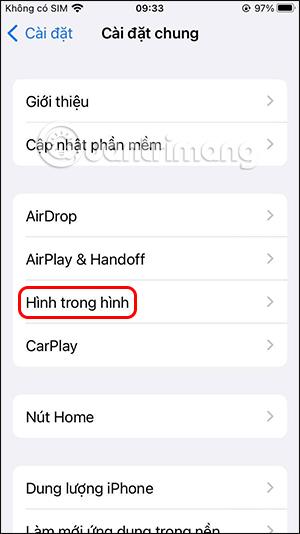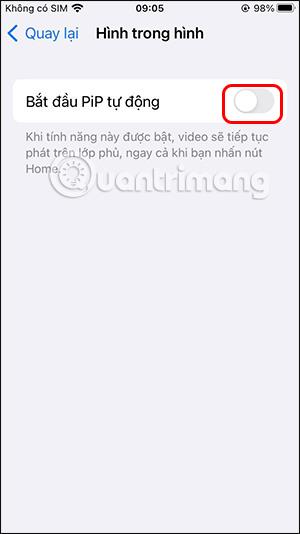Funkcija Attēls attēlā (PiP) iPhone tālrunī tagad ir lietota, sākot no iOS 14. versijas. Kad lietotāji skatās videoklipus jebkurā lietojumprogrammā, viņi var aktivizēt šo funkciju, tostarp zvanīt Facetime iPhone tālrunī. Tomēr daudziem cilvēkiem nepatīk izmantot šo funkciju, jo viņi bieži nejauši noklikšķina uz PiP, tāpēc viņi vēlas iPhone tālrunī izslēgt funkciju Attēls attēlā. Tālāk sniegtajā rakstā ir sniegti norādījumi, kā iPhone tālrunī izslēgt funkciju Attēls attēlā
Norādījumi, kā iPhone tālrunī izslēgt funkciju Attēls attēlā
Pamata Lietošanas instrukcija
iPhone tālrunī atveriet sadaļu Iestatījumi > Izvēlieties Attēls attēlā > Izslēgt režīmu Attēls attēlā.
Pamata Lietošanas instrukcija
1. darbība:
iPhone saskarnē mēs piekļūsim ikonai Iestatījumi . Pēc tam lietotājs noklikšķina uz Vispārīgie iestatījumi .
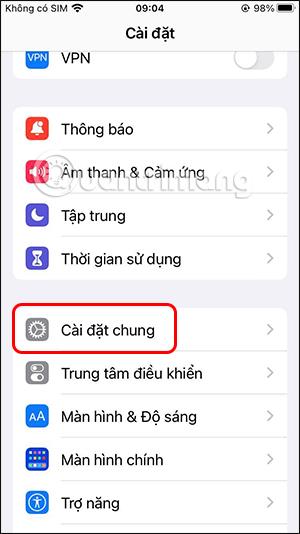
2. darbība:
Sadaļā Vispārīgie iestatījumi redzēsit iestatījumu Attēls attēlā .
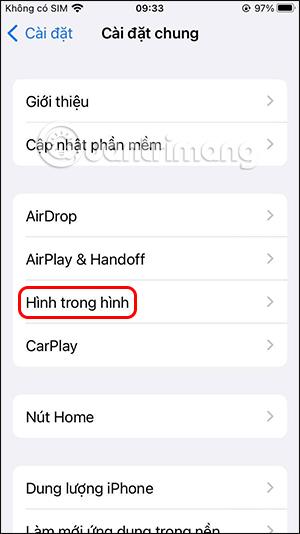
Pēc noklusējuma funkcija Attēls attēlā vienmēr ir iespējota iPhone tālrunī. Lai izslēgtu šo funkciju , jums vienkārši nepieciešams automātiski deaktivizēt Start PiP .

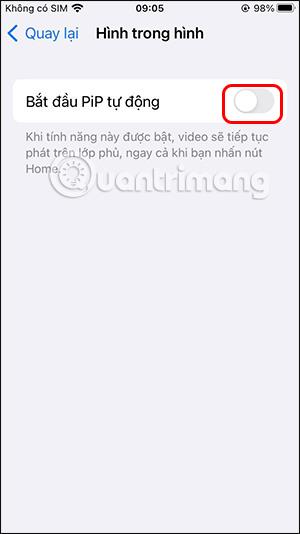
Tātad, kad mēs skatāmies videoklipus iPhone tālrunī, ikreiz, kad velciet uz augšu no ekrāna apakšdaļas vai nospiežat pogu Sākums, lai izietu no video lietotnes, videoklipa atskaņošana netiks turpin��ta nelielā peldošā attēla attēla logā. Atkarībā no lietojumprogrammas video atskaņošana tiks pārtraukta vai tiks atskaņota tikai audio režīmā.
Kad iPhone tālrunī izslēdzat funkciju PiP, kad mēs atskaņojam videoklipus Apple lietojumprogrammās, piemēram, Apple TV vai Safari, jūs redzēsit lietojamo pogu PiPi.